Вам понадобится
- Табличный редактор Microsoft Office Excel.
Инструкция
1
Если ячейка, которую требуется разделить, была создана объединением нескольких клеток таблицы, то операция будет очень проста. Начните с выделения этой ячейки - кликните по ней курсором мыши. При этом в меню будет подсвечена кнопка «Объединить и поместить в центре», размещенная в группе команд «Выравнивание» на вкладке «Главная». Нажмите эту кнопку или раскройте привязанный к ней выпадающий список и выберите пункт «Отменить объединение ячеек». В обоих случаях результат будет одинаков - Excel разделит клетку на составляющие ее ячейки.
2
При необходимости разбить ячейку, которая не является составной, придется проделать несколько большее число операций. Вам надо сделать составными соседние ячейки таблицы, создав впечатление, что нужная ячейка разбита на несколько секций. Если ячейку надо разделить горизонтально, объединять придется ячейки в строке, а для вертикального разбиения это надо проделать с ячейками колонки.
3
Начните с выделения при создании таблицы нужных элементов в строке или колонке. Например, если одна ячейка в колонке должна быть разбита на три вертикальные секции, выделите ячейки в трех соседних колонках на высоту таблицы.
4
Объедините по строкам выделенный диапазон. На вкладке «Главная» раскройте выпадающий список кнопки «Объединить и поместить в центре» из группы команд «Выравнивание» и выберите пункт «Объединить по строкам».
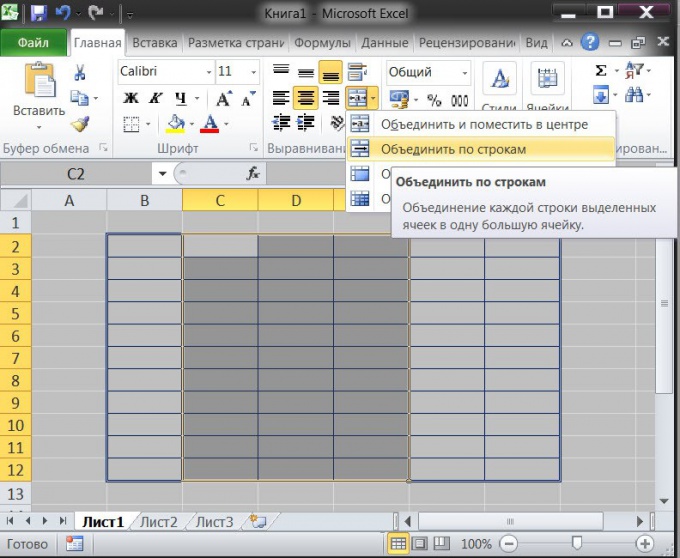
5
Измените ширину объединенной колонки - сделайте ее равной соседним столбцам. Для этого выделите все объединенные столбцы - в используемом примере их три. Наведите курсор на границу между заголовками любых двух выделенных колонок и перетащите ее до нужной ширины столбца. Горизонтальный размер всех выделенных колонок при этом будет изменяться синхронно.
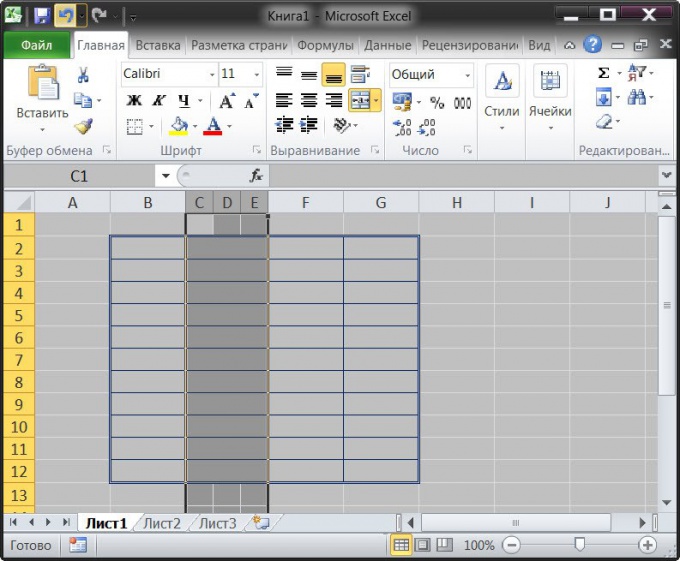
6
Выделите ту ячейку, ради которой производятся все эти манипуляции. Еще раз раскройте выпадающий список кнопки «Объединить и поместить в центре», но на этот раз выберите команду «Отменить объединение ячеек». Это последняя операция, нужная ячейка после нее окажется разбитой на заданное количество частей. При необходимости разделять на горизонтальные секции все описанные действия надо производить со строками.
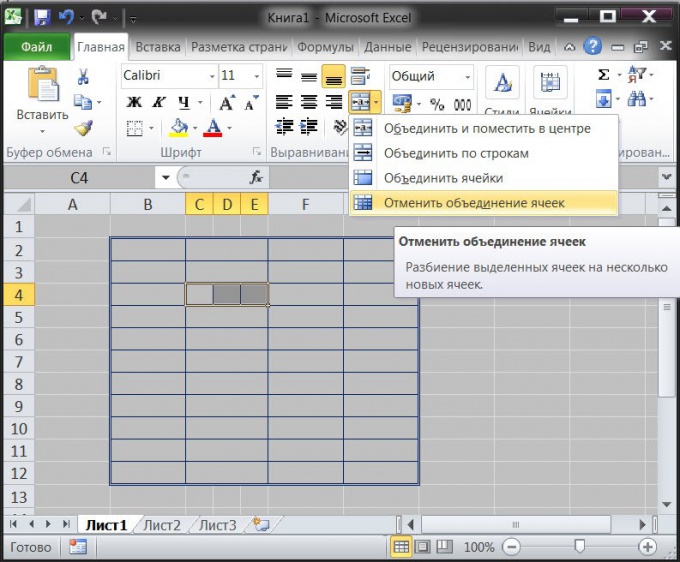
Источники:
- разделить ячейки в excel
- Разделить объединенную ячейку и заполнить каждую ячейку



